윈도우 10 컴퓨터 바탕화면 바꾸기!

오늘은 윈도우 10 컴퓨터 바탕화면 바꾸기 방법에 대해서 알려 드리도록 하겠습니다.
윈도우 바탕 화면을 매번 변경시켜주는 어플리케이션들도 있지만 이렇게 간단히 해보시는 것도 괜찮습니다.
바탕 화면만 바꿔도 단조로운 컴퓨터 화면을 조금 더 나만의 개성이 담긴 스타일로 꾸밀 수가 있기 때문에 한번쯤 기분 전환 삼아서 해주면 괜찮습니다.
오래 걸리지 않고 굉장히 간단해서 단 10초면 끝납니다. 그러면 지금부터 따라 해보세요~

먼저 바탕화면에 마우스 커서를 놓고 우측버튼을 클릭 하면 위와 같은 메뉴가 나옵니다.
여기에서 개인 설정을 눌러 주세요.
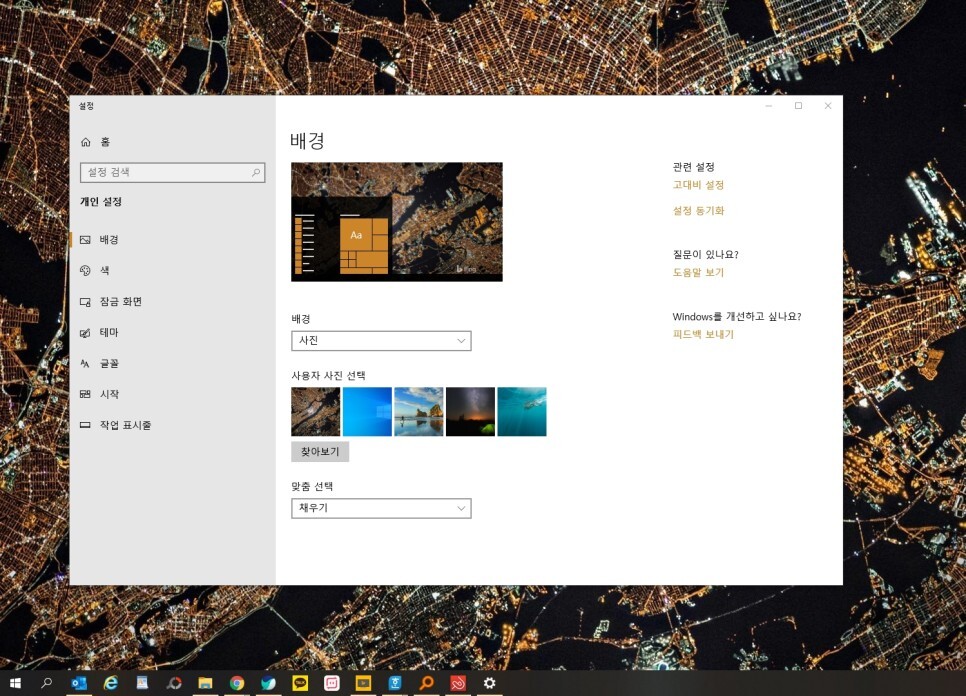
그러면 배경 화면이 나옵니다. 여기서 가운데 보시면 배경 탭이 보입니다.

배경 탭을 눌러 주시면 사진, 단색, 슬라이드쇼 이렇게 3가지 옵션이 있습니다.
여기서 원하는 것으로 선택 해주시면 됩니다.
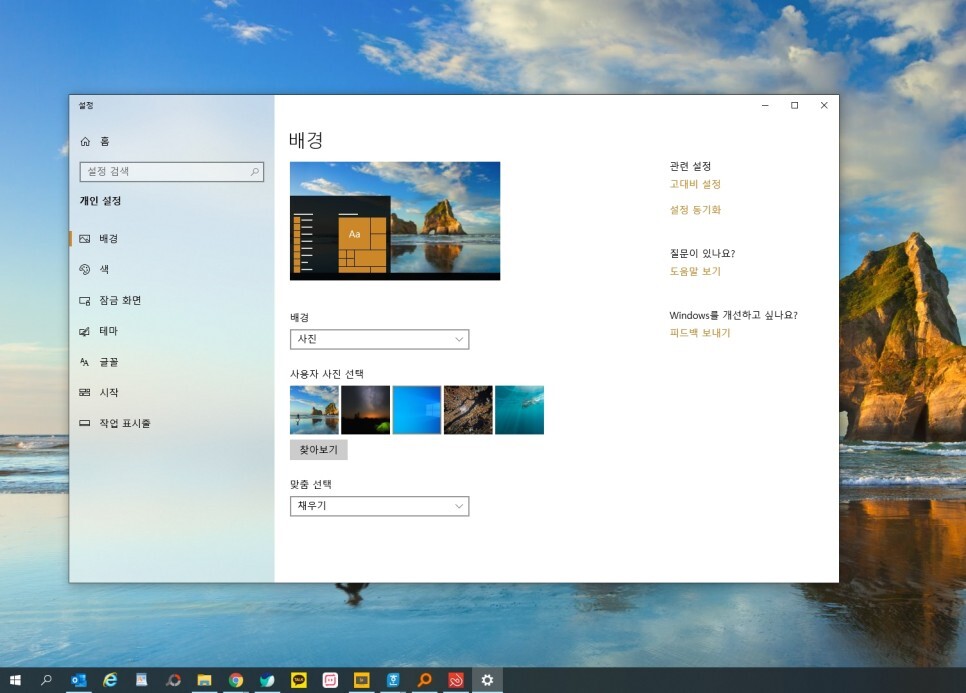
먼저 사진의 경우에는 밑에 보시면 사용자 사진 선택란이 있는데 기본적으로 제공하는 사진으로 바꿀 수도 있고 찾아보기를 눌러서 내가 직접 찍은 사진으로 바꿀 수가 있습니다.

단색은 말그대로 사진을 넣는게 아니라 어떤 한가지 색으로 바탕화면을 꾸며 주는 것을 말합니다.
이렇게 밑에 쪽에 배경색이 있어서 내가 좋아하는 색깔로 바탕화면을 쉽게 변경할 수가 있답니다.
심플하는 것을 좋아하시는 분들은 이것을 추천드립니다.

다음은 슬라이드쇼입니다. 슬라이드 쇼는 일정 시간 간격으로 사진이 변경되는 것을 슬라이드쇼라고 합니다.
여기에 보시면 "슬라이드쇼용 앨범 선택"란에서 찾아보기를 눌러서 원하시는 사진들을 각각 선택해 주시면 되겠고요.
그리고 그 밑에 보시면 "다음 간격마다 사진 변경" 이라는 메뉴가 있습니다.
여기서 시간을 설정을 해주면 해당 시간이 되면 하나하나 차례대로 사진이 변경되면서 보여집니다.
그리고 밑에 "순서 섞기"를 누르시면 랜덤으로 보여지는 순서가 바뀝니다.
이상으로 윈도우 10 컴퓨터 바탕화면 바꾸기 방법에 대해서 알아보았습니다.
#컴퓨터바탕화면변경, #윈도우10, #바탕화면, #바탕화면변경, #컴퓨터바탕화면
'컴퓨터팁' 카테고리의 다른 글
| 사진 크기 용량 줄이기 (무료프로그램 포토웍스 단 1초) (0) | 2021.12.27 |
|---|---|
| MAGICLINE4NX 삭제 방법(국세청 홈택스 보안프로그램) (0) | 2021.12.27 |
| SSD 확인 방법 아주 쉽다! (0) | 2021.12.23 |
| 크롬 알림 끄기, 유튜브 알림에서 해방되자! (0) | 2021.12.23 |
| 동영상 용량 줄이기 정말 쉽다(카톡 동영상 까지) (0) | 2021.12.23 |